Se você estiver executando uma versão mais antiga do Android, como Lollipop ou mesmo Marshmallow, pode ser hora de atualizar para a versão mais recente do Android 10. Dependendo do seu dispositivo, provavelmente é hora de atualizar para um modelo mais recente, mas aqueles que querem manter seu telefone pode atualizá-lo para obter os recursos e benefícios mais recentes do sistema operacional Android.
 Veja a análise relacionada do Android 6 Marshmallow: uma série de pequenas melhorias
Veja a análise relacionada do Android 6 Marshmallow: uma série de pequenas melhorias Atualizar seu telefone para a versão mais recente do Android é uma tarefa incrivelmente simples - siga as etapas abaixo - embora, quando estiver disponível, dependa muito do fabricante e da operadora do seu telefone. Isso pode levar de um a nove meses para acontecer.
Dicas antes de atualizar
Sempre que você estiver atualizando seu hardware antigo para um software mais recente, é uma boa ideia fazer um backup de tudo em seu dispositivo. Os telefones celulares não são diferentes nesse aspecto. Fazer um backup simples para o Google Drive, Google Fotos ou outro serviço em nuvem garante que, se algo acontecer, você não perderá dados insubstituíveis.
Em seguida, certifique-se de que haja memória suficiente em seu telefone ou tablet. Uma nova atualização vai ocupar mais espaço no seu dispositivo, então se você estiver executando um telefone com apenas 16 GB (ou até mesmo 32 GB), saiba qual capacidade de armazenamento você terá restante após a atualização.
Por último, verifique suas conexões. Para evitar qualquer interferência na atualização, certifique-se de que você está em uma rede wi-fi estável e que seu dispositivo está carregado. A última coisa que queremos durante a execução de um software massivo no geral é que algo trave e o interrompa.
Atualização do Android 10 via “over the air”
Assim que o fabricante do seu telefone disponibilizar o Android 10 para o seu dispositivo, você pode atualizá-lo por meio de uma atualização “over the air” (OTA). Essas atualizações OTA são incrivelmente simples de fazer e levam apenas alguns minutos.
Abra seu telefone e vá para o painel “Configurações”
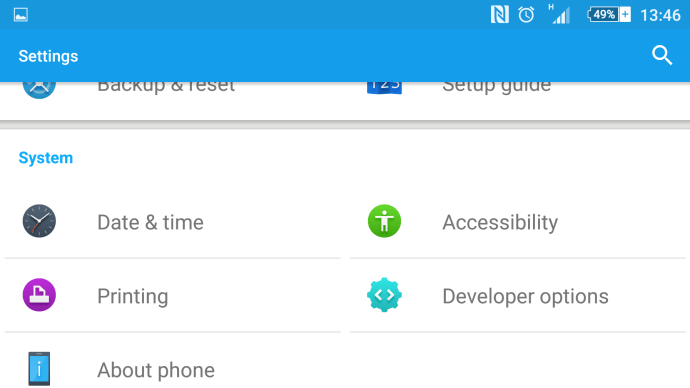
Em "Configurações", role para baixo e toque em ‘Sobre o telefone’.
Em “Sobre o telefone”, toque em “Atualização de software” para verificar a versão mais recente do Android.
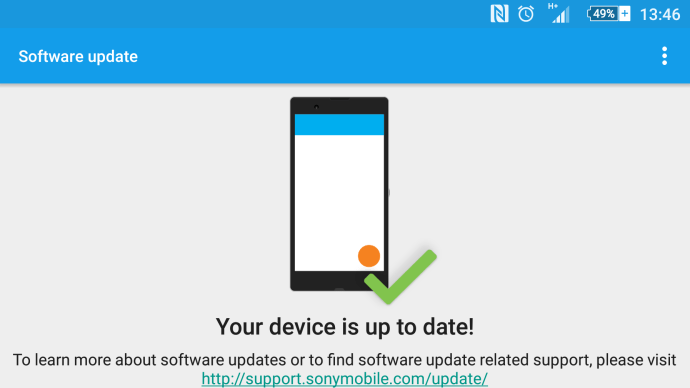
Esteja ciente de que pode ser necessário atualizar seu telefone para a versão mais recente do Android Lollipop ou Marshmallow antes que o Android 10 esteja disponível. Você precisará executar o Android 5.1 ou superior para fazer uma atualização perfeita.
Uma vez baixado, seu telefone irá reiniciar e instalar e iniciar no Android Marshmallow.
Como forçar uma atualização do Android (via imagem de fábrica)
Para aqueles que se sentem um pouco mais corajosos com a atualização do telefone e realmente querem colocar as mãos na versão mais recente do Android antes de qualquer outra pessoa, o Google oferece imagens de fábrica do Android para download.
No entanto, esse processo é apenas para usuários avançados. Usar uma imagem de fábrica do Android irá limpar todos os seus dados, então certifique-se de fazer backup do conteúdo do seu telefone antes de atualizar.
Geralmente, o Google só libera imagens de fábrica para seus dispositivos Nexus, portanto, se você executar um deles, poderá definitivamente atualizar por meio deste método. Para aqueles que usam outros modelos de telefone, esteja avisado: embora as imagens funcionem, elas podem não estar otimizadas para rodar em seu telefone adequadamente.
Atualmente, o Google não disponibiliza a imagem de fábrica do Android Marshmallow para download, mas quando o fizer, é assim que você pode atualizar seu dispositivo Nexus.
- Baixe e instale o SDK do Android mais recente em seu computador
- Adicione a pasta SDK ao PATH:
- No Windows:
- Abra Meu Computador | propriedades
- Configurações avançadas do sistema
- Propriedades do sistema | Avançado | variáveis ambientais
 Selecione Caminho, clique em Editar e digite o diretório onde você instalou o SDK (lembre-se de que cada entrada é separada por um ponto-e-vírgula)
Selecione Caminho, clique em Editar e digite o diretório onde você instalou o SDK (lembre-se de que cada entrada é separada por um ponto-e-vírgula)
- No Mac OS X:
- Anote onde o arquivo ZIP do SDK é descompactado (por padrão, ele termina em um diretório chamado “android-sdk-mac_x86”)
- Abra o Terminal e cole “echo‘ export PATH = $ PATH: / Android / android-sdk-mac_x86 / tools ’>> ~ / .bash_profile” para definir PATH

- Habilite a depuração USB em seu dispositivo Android em Configurações | Sobre o telefone | Informação de software
- Se você ainda não ativou o modo de desenvolvedor, toque no “número da compilação” sete vezes para ativá-lo
- Uma vez feito isso, vá para o menu recém-acessível “Opções do desenvolvedor” em Configurações. Marque “depuração USB”
- Baixe as imagens de fábrica para cada dispositivo (o Google as disponibilizará assim que for lançado)
- Extraia a imagem em seu computador e conecte seu dispositivo Android ao computador via USB
- Inicialize seu telefone em fastboot mantendo o volume para cima, para baixo volume e botão liga / desliga ao ligar o dispositivo. Se você não possui um dispositivo Nexus, aqui está uma lista de outras maneiras de inicializar no fastboot
- Abra um terminal de comando em seu computador e execute “flash-all.bat” para instalar os arquivos necessários e sistema operacional em seu telefone
- Uma vez feito isso, o Google recomenda que você bloqueie o bootloader do seu telefone por segurança. Isso é feito reiniciando o telefone no modo fastboot enquanto estiver conectado via USB e, em seguida, execute “fastboot oem lock” a partir de um terminal de comando em seu computador
- É isso, pronto!
Solução alternativa de atualização
Como todos os usuários do Android já sabem, colocar as mãos na atualização é difícil. Enquanto a maioria dos usuários verifica os sites de tecnologia online e as configurações de seus dispositivos para a atualização mais recente, existe um método que permite a atualização um pouco mais rápido.
Vá para as configurações em seu dispositivo Android e toque em seu Gerenciador de aplicativos. A partir daqui, localize o Google Services Framework e limpe o cache como faria com qualquer aplicativo.

Feche o aplicativo Configurações e abra-o novamente para verificar se há atualizações. Muitos usuários afirmaram que precisaram fazer isso várias vezes, mas finalmente, a atualização apareceu.
Solução de problemas
Por que não consigo atualizar meu dispositivo para o Android 10?
Existem vários motivos a serem considerados ao atualizar um dispositivo Android.
Espaço insuficiente de armazenamento
Um seria um problema de gerenciamento de memória (ou seja, não há espaço de armazenamento livre suficiente). Nesse caso, você pode descarregar o conteúdo de que não precisa, mas certifique-se de que, após a atualização, seu telefone ainda terá algum armazenamento disponível para que funcione.
Seu telefone está enraizado
Se você fez o root em seu telefone, precisará retirá-lo ou encontrar outro método para atualizar o software. Usando SuperSu ou outro aplicativo para download, você pode remover o root do seu dispositivo, realizar a atualização e então fazer o root novamente.
Se isso não funcionar para você, experimente ODIN Pro para atualizar seu software. Seja qual for a sua escolha, ambas são tarefas tediosas que requerem mais do que um nível básico de conhecimento tecnológico.
O modelo do seu dispositivo não é compatível com Android 10
Isso não significa que o Android 10 nunca estará disponível para o seu dispositivo, significa simplesmente que ele ainda não estará disponível para o seu dispositivo. Como mencionamos acima, existem algumas coisas que você pode fazer para tentar forçar a atualização, mas alguns usuários podem ter que esperar um pouco mais.
A vida da bateria está muito baixa
Se o seu telefone não estiver carregado o suficiente (geralmente mais de cinquenta por cento), a atualização não funcionará. Isso pode parecer um incômodo, mas na verdade é mais um dispositivo à prova de falhas. Se a bateria do seu telefone esgotasse durante a atualização, isso poderia ter consequências catastróficas (e por catastrófico queremos dizer uma enorme dor de cabeça que poderia ter sido facilmente evitada). Se você está lutando para fazer seu telefone cooperar com uma atualização, tente carregá-lo um pouco mais.
 Selecione Caminho, clique em Editar e digite o diretório onde você instalou o SDK (lembre-se de que cada entrada é separada por um ponto-e-vírgula)
Selecione Caminho, clique em Editar e digite o diretório onde você instalou o SDK (lembre-se de que cada entrada é separada por um ponto-e-vírgula)









